1.uni-app初体验
1.1 开发方式
- DCloud公司开发的HBuilderX来快速开发
- 使用脚手架来快速搭建和来发
1.2 脚手架搭建项目
- 全局安装
npm install -g @vue/cli - 创建项目
vue create -p dcloudio/uni-preset-vue my-project - 启动项目(微信小程序)
npm run dev:mp-weixin - 微信小程序开发者工具导入项目
1.3 搭建过程可能出现问题
容易出现vue和vue-template-complier版本不一致问题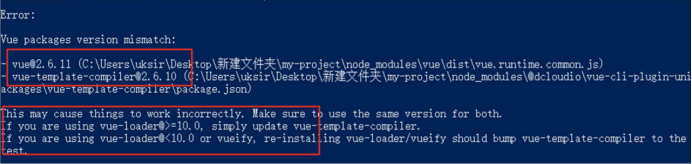
此时根据提示,重新安装对应的vue版本即可npm install vue@2.6.10然后再重启运行项目npm run dev:mp-weixin
2.项目结构介绍
3. 样式和sass
3.1 样式和sass
- 支持小程序的rpx和h5的vw、vh
- 内置有sass的配置了,只需要安装对应的的依赖即可
npm install sass-loader node-sass - vue组件中,在style标签上加入属性< style lang =’scss’ >即可
/* rpx小程序中的单位 750rpx=屏幕的宽度 */
/* vw h5单位 100vw=屏幕的宽度 100vh=屏幕的高度 4. 基本语法
4.1介绍
- 数据的展示
- 数据的循环
- 条件编译
- 计算属性
4.2数据展示
- 在js的data中定义数据
- 在template中通过{{数据}}来显示
- 在标签的属性上通过 :data-index=’数据’ 来使用
<template>
<view class="content">
<!-- 2.使用数据 {{msg}} -->
<view>{{msg}}</view>
<view>{{msg}}</view>
<view>{{isRich}}</view>
<view>{{person.name}}</view>
<view>{{person.skill}}</view>
<!-- 在标签上,通过属性的方式来使用数据 -->
<view :data-color="color">color</view>
</view>
</template>
<script>
export default {
//1.data定义数据
data(){
return{
//存放数据
msg:"程序员",
//数字
money:10000,
//boolean
isRich:false,
//对象
person:{
name:"孙悟空",
skill:"七十二变"
},
//颜色
color:"aqua"
}
}
}
</script>4.3 数据循环
- 通过v-for来指定要循环的数组
- item和index分别为 循环项 和 循环索引
- :key指定唯一的属性,用来提高循环效率
<template>
<view class="content">
<view>
<!-- list通过view标签来显示 -->
<view v-for="(item,index) in list" :key="item.id">
{{item.id}} -- {{item.text}}--{{index}}
</view>
</view>
</view>
</template>
<script>
export default {
//1.data定义数据
data(){
return{
//数组
list:[
{
id:0,
text:"苹果"
},
{
id:1,
text:"香蕉"
},
{
id:2,
text:"樱桃"
}
]
}
}
}
</script>4.4 条件编译
- 通过v-if来决定显示和隐藏,不适合做频繁的切换显示
- 通过v-show来决定显示和隐藏,适合做频繁的切换显示
<template>
<view class="content">
<view>
<view v-if="false">v-if</view>
<view v-show="false">v-show</view>
</view>
</view>
</template>4.5 计算属性
- 可以理解为是对data中的数据提供了一种加工或者过滤的能力
- 通过computed来定义计算属性
<template>
<view class="content">
<view>¥{{money}}</view>
<view>{{cnMoney}}</view>
<view>
<view v-for="item in filterList" :key="item.id">
{{item.text}}
</view>
</view>
</view>
</template>
<script>
export default {
//1.data定义数据
data(){
return{
//数字
money:10000,
//数组
list:[
{id:0,text:"苹果"},
{id:1,text:"香蕉"},
{id:2,text:"樱桃"}
]
};
},
//2.计算属性
computed:{
//把cnMoney看成是在data中的普遍的数据一样来使用即可
cnMoney(){
//¥ 10000
return "¥"+this.money
},
//过滤数组
filterList(){
//只要 id > 0 都不要显示
return this.list.filter(v=>v.id<=0);
}
}
}
</script>5. 事件
- 注册事件 @click=”handleClick”
- 定义事件监听函数 需要在”methods”中定义
<template>
<view class="content">
<!-- 1.给view标签绑定事件 -->
<view @click="handleClick">点击我试试</view>
</view>
</template>
<script>
export default {
//2.在methods里来定义事件回调
methods:{
handleClick(){
console.log("我要继续努力");
}
}
}
</script>- 事件的传参
<template>
<view class="content">
<!-- 1.给view标签绑定事件 -->
<view data-index="11" @click="handleClick(1,$event)">点击我试试1</view>
<view data-index="22" @click="handleClick(2,$event)">点击我试试2</view>
</view>
</template>
<script>
export default {
//2.在methods里来定义事件回调
methods:{
handleClick(index,event){
console.log(index);
console.log(event);
console.log(event.currentTarget.dataset.index);
}
}
}
</script>6. 组件
6.1 组件的简单使用
- 组件的定义
-在src目录下新建文件夹components用来存放组件
-在components目录下直接新建组件*.vue
<template>
<image class="img-border" src="http://pic39.nipic.com/20140226/18071023_164300608000_2.jpg"></image>
</template>- 组件的引入
-在页面中引入组件“ import 组件名 from ‘组件路径’ ” - 组件的注册
-在页面中的实例中,新增属性components
-属性components是一个对象,把组件放进去注册 - 组建的使用
-在页面的标签中,直接使用引入的组件 “<组件> <组件/>”
<template>
<view class="content">
<!-- 4.使用组件 -->
<!-- <imgBorder></imgBorder> -->
<img-border></img-border>
</view>
</template>
<script>
//2.引入自定义组件
import imgBorder from "@/components/img-border";
export default {
//3.注册组件
components:{
imgBorder
}
}
</script>6.2 组件传参
- 父向子传递参数 通过属性的方式
-父页面向子组件ul-com通过属性名list传递了一个数组数据
-子组件通过props进行接收数据
子组件:
<template>
<!-- 把props中的src看成是data中的变量一样的来使用 -->
<image class="img-border" :src="src"></image>
</template>
<script>
export default {
//声明一下要接收的父组件传递过来的属性
props:{
src:String
}
}
</script>
<style>
.img-border{
border-radius: 50%;
}
</style>父组件:
<template>
<view class="content">
<!-- 4.使用组件 -->
<!-- <imgBorder></imgBorder> -->
<img-border :src="src1"></img-border>
<img-border :src="src2"></img-border>
</view>
</template>
<script>
//2.引入自定义组件
import imgBorder from "@/components/img-border";
export default {
data(){
return{
src1:"http://g.hiphotos.baidu.com/image/pic/item/6d81800a19d8bc3e770bd00d868ba61ea9d345f2.jpg",
src2:"http://e.hiphotos.baidu.com/image/pic/item/a1ec08fa513d2697e542494057fbb2fb4316d81e.jpg"
}
},
//3.注册组件
components:{
imgBorder
}
};
</script>- 子向父传递参数 通过触发事件的方式
-子组件通过触发事件的方式向父组件传递数据
-父组件通过监听事件的方式来接收数据
子组件:
<template>
<!-- 把props中的src看成是data中的变量一样的来使用 -->
<image @click="handleClick" class="img-border" :src="src"></image>
</template>
<script>
export default {
props:{
src:String
},
methods:{
handleClick(){
//子向父传递数据 通过触发事件
// this.$emit("自定义的事件名称","要传递的参数");
this.$emit("srcChange",this.src);
}
}
}
</script>
<style>
.img-border{
border-radius: 50%;
}
</style>父组件:
<template>
<view class="content">
<!-- 4.使用组件 -->
<!-- <imgBorder></imgBorder> -->
<view>
子组件传递过来的路径:{{src}}
</view>
<img-border @srcChange="handleSrcChange" :src="src1"></img-border>
<img-border @srcChange="handleSrcChange" :src="src2"></img-border>
</view>
</template>
<script>
//2.引入自定义组件
import imgBorder from "@/components/img-border";
export default {
data(){
return{
src:"",
src1:"http://g.hiphotos.baidu.com/image/pic/item/6d81800a19d8bc3e770bd00d868ba61ea9d345f2.jpg",
src2:"http://e.hiphotos.baidu.com/image/pic/item/a1ec08fa513d2697e542494057fbb2fb4316d81e.jpg"
}
},
//3.注册组件
components:{
imgBorder
},
methods:{
handleSrcChange(e){
this.src=e;
}
}
};
</script>- 使用全局数据传递参数
-通过挂载vue的原型上
mian.js
//定义全局数据,通过vue的原型来实现
Vue.prototype.baseurl="www.baidu.com"Index.vue
<script>
//2.引入自定义组件
import imgBorder from "@/components/img-border";
export default {
//onLoad 页面加载完毕就会触发 生命周期
onLoad(){
console.log(this.baseurl);
}
};
</script>-通过globalData的方式
App.vue
<script>
export default {
... ...
globalData:{
base:"www.360.com"
}
}
</script>Index.vue
<script>
//2.引入自定义组件
import imgBorder from "@/components/img-border";
export default {
//onLoad 页面加载完毕就会触发 生命周期
onLoad(){
//获取globaldata
console.log(getApp().globalData.base);
}
};
</script>-vuex
-本地存储
6.3 组件插槽
- 标签其实也是数据中的一种,想实现动态的给子组件传递标签,就可以使用插槽slot
- 通过slot来实现占位符
Index.vue
<template>
<view class="content">
<my-form>
<view>
<input type="text">
<radio></radio>
<checkbox></checkbox>
</view>
</my-form>
</view>
</template>
<script>
import { myForm } from "@/components/my-form";
export default {
components:{
myForm
}
};
</script>my-form.vue
<template>
<view class="form">
<view class="form_title">标题</view>
<view class="form_content">内容</view>
<slot></slot>
</view>
</template>7. 生命周期
7.1 介绍
- uni-app框架的生命周期结合了vue和微信小程序的生命周期
- 全局的APP使用onLaunch表示应用启动时
- 页面中使用onLoad或者onShow分别表示页面加载完毕时和页面显示时
- 组件中使用mounted组件挂载完毕时
7.2 完整的生命周期






















 4010
4010











 被折叠的 条评论
为什么被折叠?
被折叠的 条评论
为什么被折叠?








